O Word inclui um parágrafo final não excluível que às vezes é enviado para uma nova página em branco no final de um documento. A maneira de excluir a página é ajustar o parágrafo final para que caiba na página anterior. A maneira mais segura é tornar o parágrafo final muito pequeno (1 ponto):
-
Pressione Ctrl+Shift+8 (⌘+8 em um Mac) para mostrar marcas de parágrafo.
-
Selecione a marca de parágrafo.
-
Selecione dentro da caixa Tamanho da fonte , digite 01 e pressione Enter .
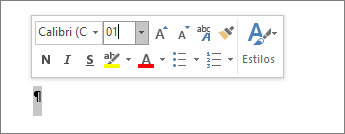
Agora, o parágrafo cabe na página anterior, removendo a página em branco indesejada.
-
Pressione Ctrl+Shift+8 novamente para ocultar a marca de parágrafo (⌘+8 em um Mac).
Se o parágrafo ainda não couber na página anterior, você pode reduzir o tamanho da margem inferior (Layout > Margens > Margens Personalizadas e definir o tamanho da margem inferior como algo pequeno, como 0,3 polegadas).
Dica: Se a marca de parágrafo tiver uma bala quadrada ao lado dela, o parágrafo poderá ter a opção De página interrompida antes da opção ativada. Para desativá-lo, selecione o parágrafo vazio, selecione Configurações de Parágrafo (guia Página Inicial) e, na guia Linhas e Quebras de Página da caixa de diálogo, desmarquea quebra de página antes.
Converter em PDF
Você pode se livrar de uma página em branco à direita salvando o documento como UM PDF, deixando de fora a última página.
-
Vá para Arquivo > Salvar Como, escolha um lugar para salvar o arquivo e escolha PDF para o tipo Salvar como.

-
Selecione Opções na caixa de diálogo Salvar como .
-
Em Intervalo de páginas, escolha Página(s) e especifique as páginas que não estejam em branco. Por exemplo, se a página 5 do documento estiver em branco e você não consegue eliminá-la, especifique as páginas de 1 a 4.
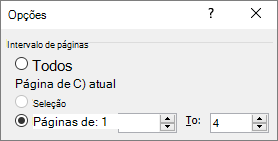
-
Selecione OK e, em seguida, selecione Salvar.
Quebras de página informam Word onde iniciar uma nova página. Uma quebra de página manual pode estar criando uma página em branco indesejada no seu documento.
-
Para ver quebras de página manuais, alterne para mostrar marcas de parágrafo:
Pressione Ctrl+Shift+8 (⌘+8 em um Mac).
-
Agora você pode selecionae a quebra de página e excluí-la.

Problemas de interrupção de seção
Excluir quebras de seção no meio de um documento pode causar problemas de formatação. Nesses casos, experimente mudar a quebra de seção para uma que não gere uma nova página. Veja como:
-
Selecione duas vezes a interrupção da seção.
-
Na guia Layout da caixa de diálogo Configuração de Página , selecione a Seção iniciar a lista suspensa e selecione Contínua.
-
Selecione OK.
Páginas estranhas, uniformes e próximas causam páginas em branco
As quebras da seção Página Seguinte, Página Ímpar e Até Página podem criar uma página em branco no documento. Se a página em branco ocorrer no final do documento e houver uma quebra de seção nesse local, coloque o cursor imediatamente antes da quebra de seção e pressione Delete.
Dica: Para encontrar mais facilmente quebras de seção, tente alternar para Rascunho na guia Exibição .










